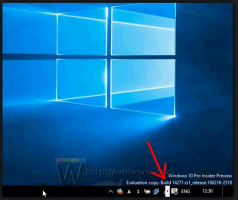Windowsで[スタート]ボタンをクリックする方法
[スタート]ボタンは、Windowsのユーザーインターフェイスで使用するのが最も難しいUI要素の1つです。 Windows 95で発明され、それは何年もの間同じであり、永遠に同じ位置にとどまっています。 Windowsに精通している人なら誰でも、そのボタンの使い方を必死に知りたがっています。 Windows 8では、Microsoftは混乱を解消するために[スタート]ボタンを削除しようとしましたが、ユーザーは動揺してその復帰を要求しました。 そのため、Windows8.1では[スタート]ボタンが返されました。 今日は、スタートボタンを正しくクリックする方法を学びます。
[スタート]ボタンを正しくクリックするには、以下の手順に従ってください。
- PCの近くの椅子に快適に座ります。 ノートパソコンやタブレットを使用している場合は、ソファに持っていくことができます。
- マウスまたはラップトップの場合はタッチパッドに手を置きます。 タブレットPCを使用している場合は、タッチスクリーンを使用する準備をしてください。
- タスクバーの先頭にあるWindowsロゴの付いたボタンをクリック/タップします。 通常は左下にあります。 マウスの左ボタンでクリックする必要があります。
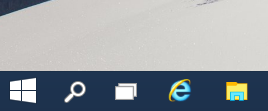 それでおしまい。 または、を押すこともできます 勝つ キーボードのキー。 このアクションは、[スタート]ボタンのクリックに似ています。
それでおしまい。 または、を押すこともできます 勝つ キーボードのキー。 このアクションは、[スタート]ボタンのクリックに似ています。
これで完了です。 なぜ私がこんなに簡単なことを説明しているのか、地獄と混同されている場合は、Winaeroのエイプリルフールの記事を読んでください。